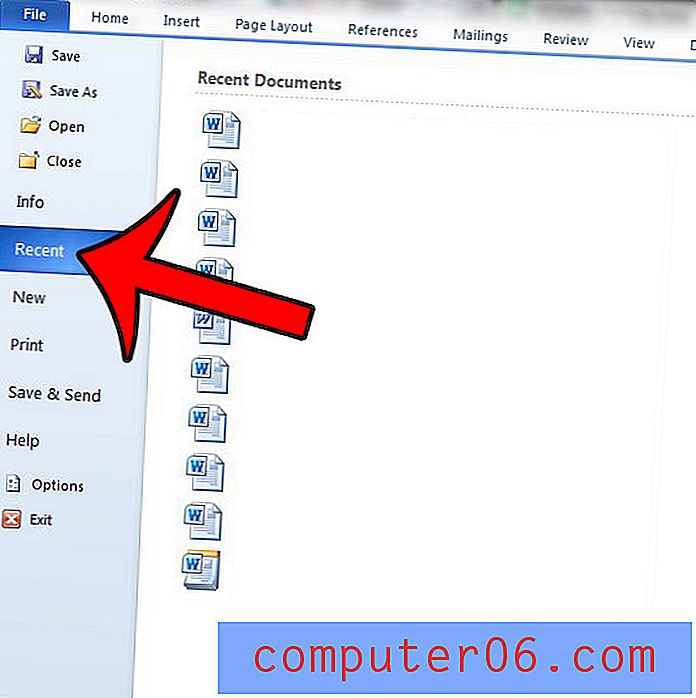Como dobrar espaço no Word 2013
Existem algumas opções que podem ajudar a facilitar a leitura de um documento criado no Microsoft Word 2013 e uma dessas opções na quantidade de espaçamento entre linhas. Se você estiver criando seu documento para a escola ou para o seu trabalho, é muito possível que a pessoa que o lê também esteja lendo muitos outros documentos ao mesmo tempo. Os indivíduos nessa situação geralmente desenvolvem preferências que facilitam essa tarefa, e o espaçamento duplo é algo que pode ser muito importante para eles.
Você pode configurar seu documento com espaçamento duplo com apenas alguns cliques no mouse no Word 2013. Siga as etapas abaixo para saber como.
Como você dobra o espaço no Word 2013?
Este artigo pressupõe que você ainda não começou a digitar o documento. Se o documento já existir com espaçamento simples, será necessário selecionar o documento inteiro antes de aplicar o espaçamento duplo. Você pode fazer isso clicando em qualquer lugar dentro do documento e pressionando Ctrl + A no teclado.
Etapa 1: Abra o Word 2013.
Etapa 2: Clique na guia Início na parte superior da janela.

Etapa 3: Clique no botão Espaçamento entre linhas e parágrafos na seção Parágrafo da faixa de opções e clique na opção 2.0 .
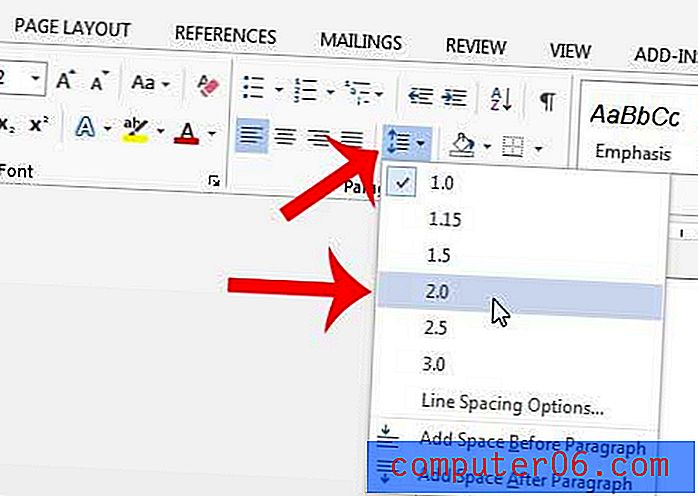
Qualquer texto que você digitar no documento agora estará com linhas com espaçamento duplo.
Você está editando um documento existente ou copiou e colou texto de outros locais? Esse tipo de informação geralmente pode ter uma formatação estranha que pode ser difícil de remover. Aprenda a limpar toda a formatação no Word 2013 para fazer com que todo o seu texto tenha a mesma aparência.